Microsoft tog bort ikonen Min dator från skrivbordet i Windows 10. Den visas inte som standard och är endast tillgänglig i inställningar. Hur du återställer ikonen till sin ursprungliga plats enligt våra experter.
Anpassning av
Alla skrivbordsinställningar, inklusive placeringen av systemikoner, kontrolleras under avsnittet ”Personalisering” i OS-inställningarna. Det finns flera sätt att komma dit, men det snabbaste sättet är att använda kontextmenyn.
Högerklicka på det ikonfria området på skrivbordet. En rullgardinsmeny visas och du går till det objekt som anges med en pil i skärmbilden.
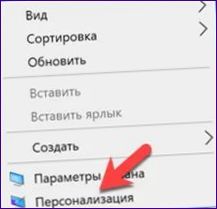
När du är inne i alternativfältet markerar du avsnittet ”Teman” i sidofältet. I den högra delen av fönstret bläddrar du hela vägen ner till botten av inställningslistan. Klicka på hyperlänken ”2” i fältet ”Relaterade parametrar”.
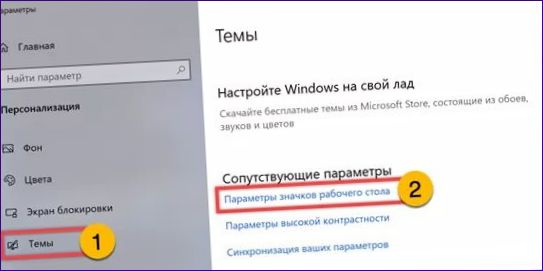
I fönstret som visas markerar du rutan ”Computer” (Dator) enligt pilen. Klicka på ”Apply” för att tillämpa ändringarna. Ikonen ”Den här datorn” bör omedelbart visas på skrivbordet. Stäng inställningarna genom att klicka på ”OK”.
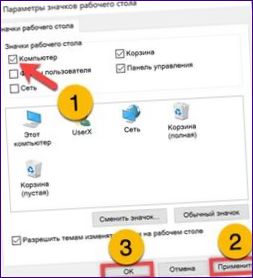
Den applet som visas i föregående skärmdump kan nås direkt. Öppna dialogrutan ”Kör” genom att trycka på ”Win+r”. Kopiera raden ”Rundll32 shell32″ till textrutan.dll,Control_RunDLL.cpl,5”. Tryck sedan på ”OK” för att upprepa de åtgärder som beskrivs i föregående steg och markera lämplig ikon.
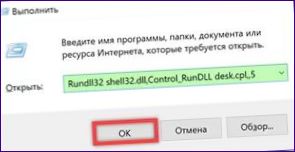
Skapa en genväg
Nästa alternativ för att placera ikonen ”Den här datorn” är att kopiera genvägen från filhanteraren.
Öppna Utforskaren och växla till fliken Visa i verktygsfältet. Klicka på knappen ”Navigationsområde” längst till vänster. I listan som visas markerar du rutan ”3”.
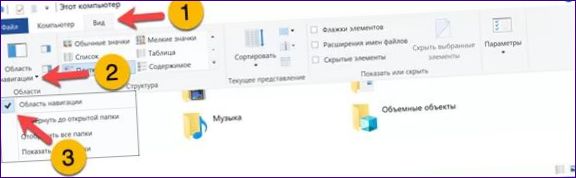
Använd musen för att välja ikonen Den här datorn i det utökade området till vänster. Dra den över gränsen för filhanteringsfönstret till ett tomt område på skrivbordet. Släpp ikonen när linjen ”Create link” (Skapa länk) visas som i skärmbilden.

Redigera registret
Om du inte har ändrat Windows personliga inställningar för systemikoner kan du dölja dem på skrivbordet genom att redigera registret.
Öppna dialogrutan ”Kör” och skriv in ”regedit” i textfältet. Tryck på ”OK” eller tryck på Enter för att starta registereditorn.

Gå till HKCU-avdelningen och följ den väg som är markerad med grönt i skärmbilden. Öppna mappen ”Advanced” som är markerad med ”2” i skärmbilden. Hitta alternativet ”HideIcons” i listan. Dubbelklicka på den för att öppna redigeringsmenyn. Sätt fältet som är markerat med en fyra till ”0”. Tryck på ”OK” för att spara ändringarna och avsluta redigeringen. Resultatet av operationen är att skrivbordet visar ikonen ”Network Neighborhood” tillsammans med My Computer och en länk till användarens kataloger.
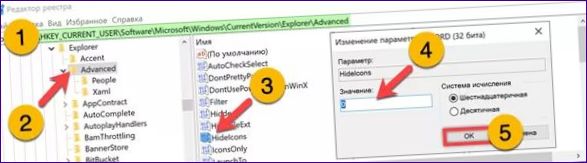
Äntligen
Våra experter har listat alternativ för placering på skrivbordet av Windows 10-systemets datorikon. Välj rätt och få tillbaka din arbetsmiljö.

Hur kan jag lägga till en genväg till ”Min dator” på skrivbordet i Windows 10? Kan någon ge mig steg-för-steg instruktioner? Tack på förhand!
Du kan enkelt lägga till en genväg till ”Min dator” på skrivbordet i Windows 10 genom att följa dessa steg:
1. Högerklicka på skrivbordet och välj ”Nytt” från snabbmenyn.
2. Välj ”Genväg” från undermenyn.
3. I dialogrutan som visas anger du följande väg till destinationen: ”%windir%explorer.exe /E,::{20D04FE0-3AEA-1069-A2D8-08002B30309D}”.
4. Klicka på ”Nästa”.
5. Ange ett namn för genvägen, till exempel ”Min dator”, och klicka på ”Slutför”.
Nu bör du se en genväg till ”Min dator” på skrivbordet. Klicka på den för att öppna Utforskaren och få tillgång till dina enheter och filer.